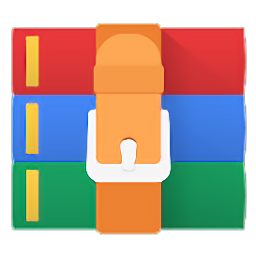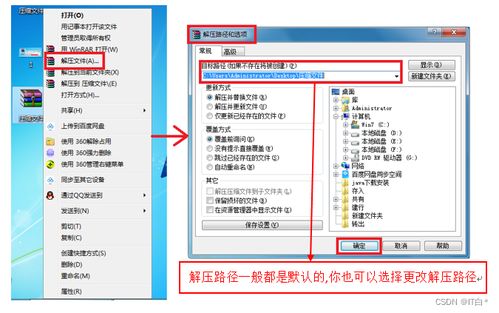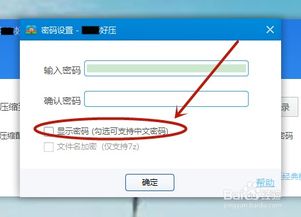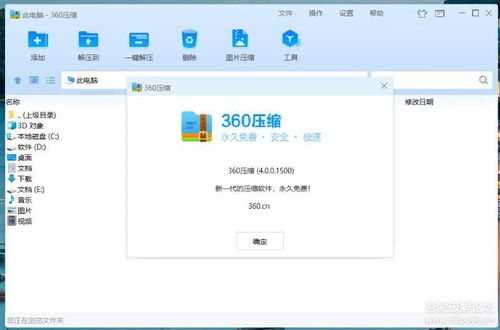轻松掌握:分卷压缩文件的实用技巧
怎么分卷压缩文件
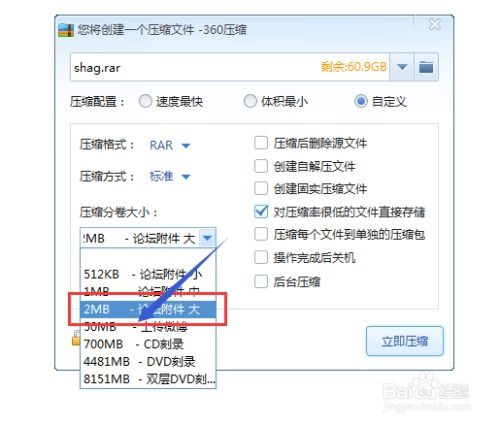
在日常生活和工作中,我们经常需要处理大文件,无论是备份、传输还是存储,大文件都可能带来不便。为了应对这种情况,分卷压缩文件成为了一个非常实用的解决方案。分卷压缩不仅可以将大文件拆分成多个小文件,方便传输和存储,还可以提高压缩效率,节省存储空间。本文将详细介绍如何进行分卷压缩文件,涵盖Windows和Mac系统下的操作方法,以及常用的压缩工具介绍。

一、Windows系统下的分卷压缩
1. 使用WinRAR进行分卷压缩
WinRAR是一款功能强大的压缩和解压工具,支持多种压缩格式,并且提供了分卷压缩的功能。以下是使用WinRAR进行分卷压缩的详细步骤:
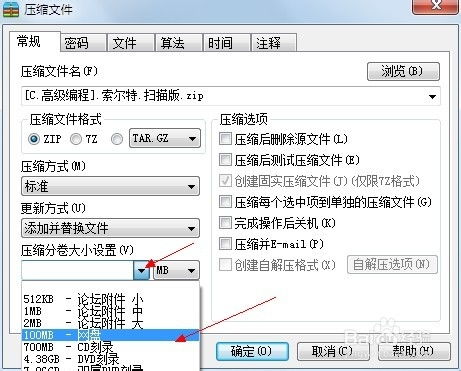
1. 下载安装WinRAR:
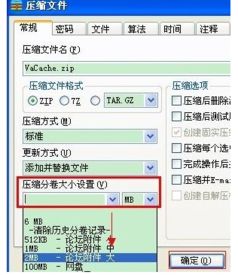
首先,需要从WinRAR的官方网站下载安装包,并按照提示进行安装。安装完成后,WinRAR会集成到Windows的文件右键菜单中。
2. 选择文件:
打开资源管理器,找到需要分卷压缩的文件或文件夹,右键点击选择“添加到压缩文件”。
3. 设置压缩参数:
在弹出的“压缩文件名和参数”窗口中,可以设置压缩文件的格式(如RAR或ZIP),压缩级别(如标准、快速、最好等),以及是否加密等。
4. 设置分卷大小:
在“压缩卷大小,字节”选项中,可以输入希望每个分卷的大小。WinRAR支持多种单位,如KB、MB、GB等。输入完成后,WinRAR会自动计算出需要的分卷数量。
5. 选择保存路径:
在“压缩到”选项中,可以选择压缩文件的保存路径。
6. 开始压缩:
设置完成后,点击“确定”按钮,WinRAR即开始按照设定的分卷大小进行压缩。
2. 使用7-Zip进行分卷压缩
7-Zip是另一款常用的免费压缩工具,同样支持分卷压缩功能。以下是使用7-Zip进行分卷压缩的详细步骤:
1. 下载安装7-Zip:
从7-Zip的官方网站下载安装包,并按照提示进行安装。安装完成后,7-Zip会集成到Windows的文件右键菜单中。
2. 选择文件:
打开资源管理器,找到需要分卷压缩的文件或文件夹,右键点击选择“7-Zip”菜单下的“添加到压缩文件”。
3. 设置压缩参数:
在弹出的“添加到压缩文件”窗口中,可以设置压缩文件的格式(如7Z、ZIP等),压缩级别(如存储、最快、最好等),以及是否加密等。
4. 设置分卷大小:
在“分卷大小,字节”选项中,可以输入希望每个分卷的大小。7-Zip同样支持多种单位。输入完成后,7-Zip会自动计算出需要的分卷数量。
5. 选择保存路径:
在“压缩到”选项中,可以选择压缩文件的保存路径。
6. 开始压缩:
设置完成后,点击“确定”按钮,7-Zip即开始按照设定的分卷大小进行压缩。
二、Mac系统下的分卷压缩
1. 使用The Unarchiver进行分卷压缩(虽然主要是解压工具,但支持部分压缩格式的分卷)
The Unarchiver是Mac系统下一款流行的免费解压工具,虽然主要功能是解压,但支持部分压缩格式的分卷处理。不过,需要注意的是,The Unarchiver并不直接支持分卷压缩的创建,但可以通过其他方式实现(如使用命令行工具)。
对于支持的分卷压缩文件,The Unarchiver可以轻松解压。以下是使用The Unarchiver解压分卷压缩文件的步骤:
1. 下载安装The Unarchiver:
从Mac App Store或The Unarchiver的官方网站下载安装包,并按照提示进行安装。
2. 选择分卷文件:
打开Finder,找到需要解压的分卷压缩文件(通常是一系列具有相同前缀和连续编号的文件)。
3. 解压文件:
右键点击其中一个分卷文件,选择“使用The Unarchiver解压”。The Unarchiver会自动识别并解压所有相关的分卷文件。
2. 使用命令行工具进行分卷压缩
对于需要直接创建分卷压缩文件的用户,可以使用Mac系统自带的命令行工具,如`ditto`和`split`。不过,这种方法相对复杂,需要一定的命令行基础。
以下是使用`ditto`和`split`进行分卷压缩的基本步骤(以压缩一个名为`largefile`的文件为例):
1. 使用`ditto`创建压缩文件:
```sh
ditto -c -k sequestionPasswordInPrompt keepParent largefile.zip largefile
```
这条命令会创建一个名为`largefile.zip`的压缩文件,并提示输入密码(如果需要加密)。
2. 使用`split`拆分压缩文件:
```sh
split -b 100M largefile.zip largefile_part_
```
这条命令会将`largefile.zip`拆分成多个大小为100MB的文件,文件名前缀为`largefile_part_`,并自动添加编号(如`largefile_part_aa`、`largefile_part_ab`等)。
需要注意的是,这种方法创建的压缩文件在解压时需要手动合并,相对繁琐。因此,对于普通用户来说,推荐使用图形界面的压缩工具进行分卷压缩。
三、总结
分卷压缩是一种非常实用的文件处理方法,可以将大文件拆分成多个小文件,方便传输和存储。本文介绍了Windows和Mac系统下使用不同工具进行分卷压缩的方法,包括WinRAR、7-Zip以及命令行工具等。用户可以根据自己的需求和习惯选择合适的工具进行操作。无论是哪种方法,都需要注意设置合理的分卷大小,以确保压缩后的文件既方便传输又节省存储空间。
- 上一篇: 165号段手机话费充值方法
- 下一篇: 揭秘!罗马城非一日之功,那它的下一句是什么呢?
-
 分卷压缩文件应该如何解压?资讯攻略11-14
分卷压缩文件应该如何解压?资讯攻略11-14 -
 如何轻松解压7z文件资讯攻略10-30
如何轻松解压7z文件资讯攻略10-30 -
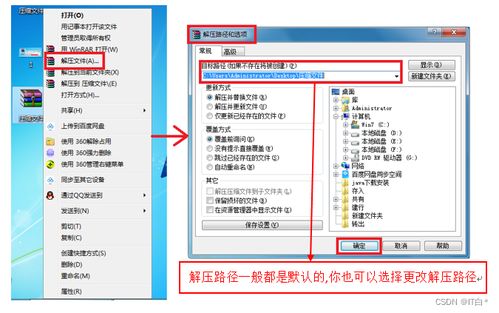 轻松掌握:解压压缩文件的实用技巧资讯攻略01-17
轻松掌握:解压压缩文件的实用技巧资讯攻略01-17 -
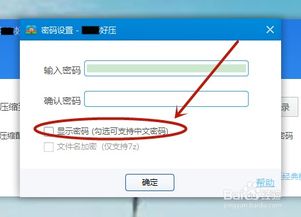 轻松掌握:电脑文件高效压缩技巧资讯攻略12-03
轻松掌握:电脑文件高效压缩技巧资讯攻略12-03 -
 百度网盘解压秘籍:轻松搞定压缩包!资讯攻略11-12
百度网盘解压秘籍:轻松搞定压缩包!资讯攻略11-12 -
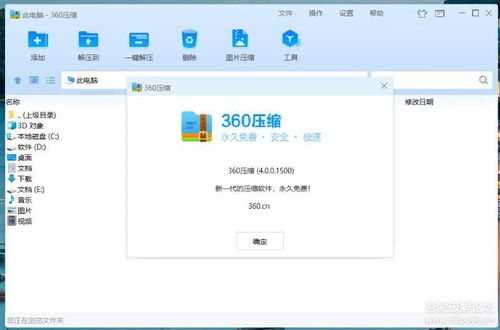 360压缩:轻松解锁文件压缩的秘密!资讯攻略12-01
360压缩:轻松解锁文件压缩的秘密!资讯攻略12-01